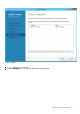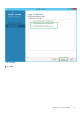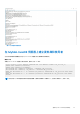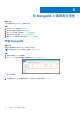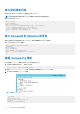Reference Guide
Table Of Contents
- Dell Wyse 管理套件 版本 3.x 高可用性指南
- 目錄
- 簡介
- 高可用性架構
- 在 Windows Server 2012 R2/2016/2019 的高可用性
- 在 Windows Server 2012 R2/2016/2019 上達到高可用性
- 達到 MySQL InnoDB 的高可用性
- 在 MongoDB 上達到高可用性
- 達到 Teradici 裝置的高可用性
- 在 Windows Server 2012 R2/2016/2019 上安裝 Wyse 管理套件
- 安裝後檢查
- 將 Wyse 管理套件 1.3 版升級至 1.4 版
- 從 Wyse 管理套件 1.4/1.4.1/2.x/2.1 版升級至 Wyse 管理套件 3.x 版
- 故障診斷
圖 55. mongod.cfg 檔案
4. 在文字編輯器中開啟 mongod.cfg 檔案,並新增:
systemLog:
destination: file
path: c:\data\log\mongod.log
storage:
dbPath: c:\data\db
5. 儲存該檔案。
6. 開啟命令提示字元。
7. 執行下列命令來啟動 MongoDB 服務:
a. C:\MongoDB\bin>.\mongod.exe --config c:\Mongodb\mongod.cfg --install
b. C:\MongoDB\bin>net start mongodb
隨即會顯示 MongoDB service is starting 訊息。
8. 將工作目錄變更為 \MongoDB\bin。
9. 在命令提示字元執行 Mongo.exe 以完成 MongoDB 安裝。
建立 MongoDB 資料庫的複本伺服器
您必須建立複本伺服器,以避免系統發生故障。複本伺服器應具備儲存多個分散式讀取作業的容量。
如需建立複本伺服器的詳細資訊,請參閱位於 docs.mongodb.com/manual 的《部署 Replica Server Set》。
建立 stratus 使用者
建立使用者,例如 StratusUser 使用 Wyse 管理套件存取 MongoDB。
註: 以 stratus 使用者和密碼為範例,可在工作環境中使用不同名稱和密碼來建立。
執行下列命令以建立 StratusUser:
db.createUser({
user: "stratus",
pwd: <db_password>,
roles: [ { role: "userAdminAnyDatabase", db: "admin" },
{ role: "dbAdminAnyDatabase", db: "admin" },
{ role: "readWriteAnyDatabase", db: "admin" },
{ role: "dbOwner", db: "DBUser" }]})
在 MongoDB 上達到高可用性 59